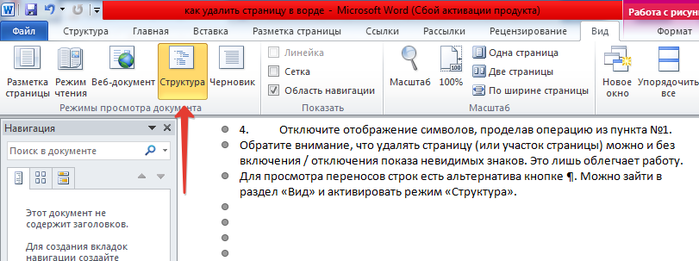Kako odstraniti prazno stran. Kako izbrisati prazno stran v Wordu - navodila z animacijo
Citat objave Vladimir_Shilnikov
Zelo pogosto pri nalaganju dokumentov MS Word iz interneta naletite na tiste, v katerih so prazne, nepotrebne in nepotrebne (ne zanimive) strani. In uporabniki začetniki imajo včasih težave pri delu s tem urejevalnikom besedil, saj ne vedo kako izbrisati prazno oz dodatna stran v Wordu... Povzročajo tudi težave pri odstranitev preloma strani.
Odstranite nepotrebno stran v dokumentu Word 2003, 2007, 2010
Ni pomembno, katero različico Worda uporabljate, ali je to 2003, 2007, 2010 ali celo 2013. Rešitev je univerzalna povsod.
Če želite odstraniti prazno ali dodatno stran v Wordu, morate:
Upoštevajte, da lahko izbrišete stran (ali del strani), ne da bi omogočili/onemogočili prikaz nevidnih znakov. To samo olajša delo.
Za ogled prelomov vrstic obstaja alternativa gumbu ¶. Lahko greste na oddelek "Pogled" in aktivirajte način "struktura".
Video: kako odstraniti prazno (prelom strani), dodatno ali nepotrebno stran v Wordu:
Pravilna določitev vzroka dodatnih strani bo pomagala hitro odpraviti težavo. Ne glede na različico Microsoft Word(2003-2016) obstajajo 4 glavni razlogi za obstoj prazne strani na koncu dokumenta:
- Nepotrebne težave ali prelomi vrstic.
- Prisotnost skritih simbolov.
- Prenos dela mize.
- Prisotnost prozornega ali belega vzorca (redko).
Razlogi za prazno stran
Če se med delom na dokumentu med urejanjem prikažejo strani, ki ne vsebujejo besedila, so najverjetneje na njem prelomi strani ali prazni odstavki.
Opomba: Če se prazna stran prikaže samo pri tiskanju dokumenta, je stvar v nastavitvah tiskalnika (stran med opravili).
Metoda 1. Odstranjevanje dodatnih presledkov in odstavkov
Večina enostaven način- izbrišite dodatno stran s tipkama Backspace ali Delete, ki so namenjene odstranjevanju znakov iz besedila.
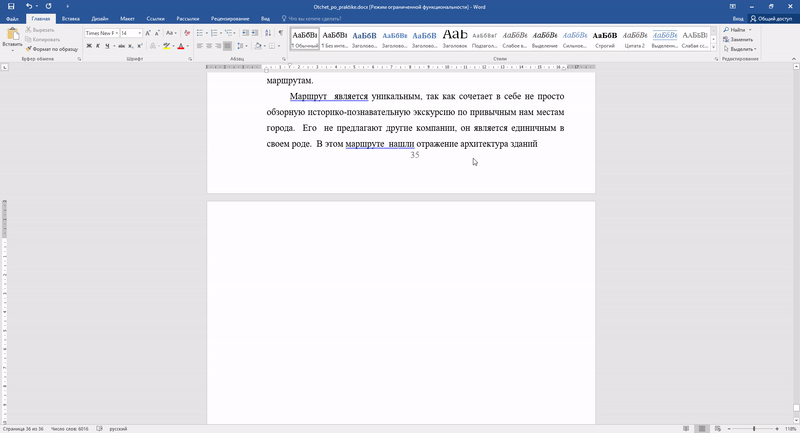
Korak 1. Pojdi do zadnja stran dokument in postavite kazalec nanj.
2. korak. Pritiskajte označene tipke, dokler nepotrebna stran ne izgine.
3. korak... Če je na strani veliko praznih odstavkov, bo treba tipko pritisniti večkrat.
Metoda 2. Odstranite skrite simbole
Ker videz prazne strani običajno pomeni prisotnost skritih znakov na njej, jih morate, da jih odstranite, narediti vidne.

Korak 1. Morate klikniti ikono "nenatisljivih znakov", ki se nahaja na glavnem zavihku. Če omogočite prikaz skritih simbolov, lahko vidite vzroke dodatne strani in jih odpravite.
2. korak. Izberite dodatne prazne odstavke in jih izbrišite.
3. korak. Poleg praznih odstavkov lahko ročno nastavljen prisilni prelom strani ali prelom razdelka povzroči, da se prikaže prazna stran.
Če ga želite izbrisati, postavite kazalec pred prelom in pritisnite znaksko tipko Delete - Delete.
Metoda 3. Uredite tabelo
Če strani niste mogli izbrisati s prejšnjima dvema metodama, imate verjetno tabelo na koncu dokumenta. V Wordu je za vsako tabelo prazen odstavek, in če tabela doseže konec strani, se odstavek zavije v naslednji. Tega praznega znaka odstavka ne morete kar tako izbrisati. Če želite odstraniti prazen list, morate ta odstavek skriti.
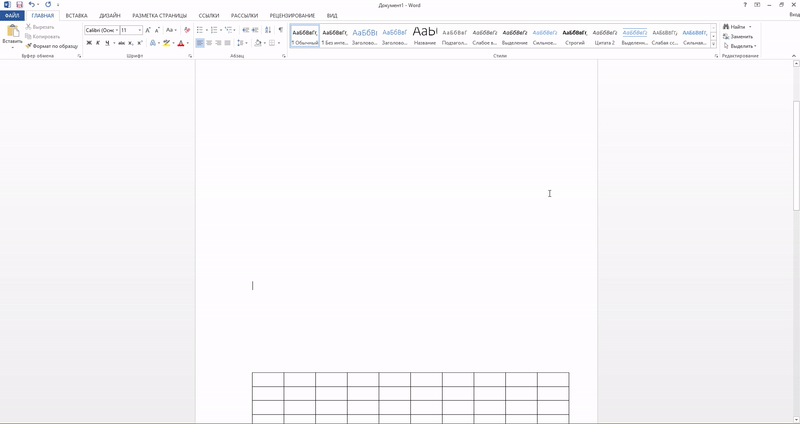
Korak 1. Pokaži skrite prostore.
2. korak.Če tabela tvori presledek na naslednji strani, zmanjšajte razmik med vrsticami celic tabele ali pisavo, odstranite nepotrebne prelome vrstic.
Kako izbrisati prvo stran v Wordu
Če želite odstraniti naslovno stran v najnovejše različice Microsoft Word, sledite tem korakom.
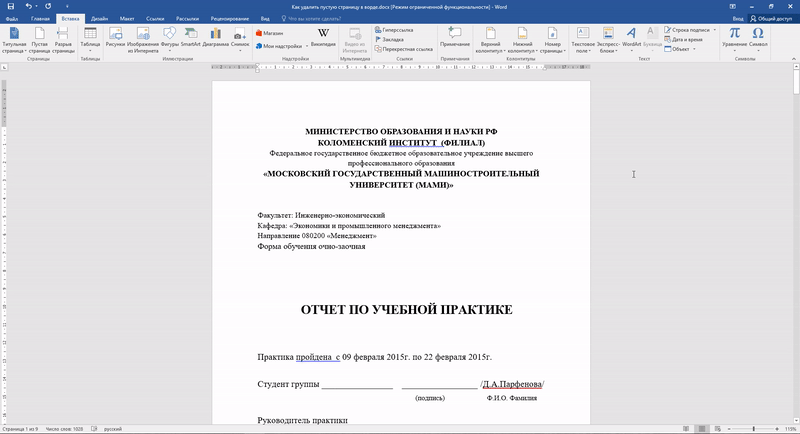
Korak 1. Pojdite na zavihek "Vstavi".
2. korak. Izberite meni "Naslovna stran".
3. korak. Določite ustrezno vrednost - "Izbriši trenutno naslovno stran".
V različicah, starejših od leta 2007 Naslovna stran se ne razlikuje od vseh drugih strani v dokumentu, zato se uporabljajo podobni načini brisanja.
Kako izbrisati stran na sredini dokumenta
Nepotrebna prazna stran na sredini Wordovega dokumenta je običajno povezana s prelomom razdelka. Ta funkcija se v praksi redko uporablja in se dokumentu večinoma doda po naključju med urejanjem.
1. način. Odstranite prelom odseka (1. metoda)
Dodatna stran na sredini besedilni dokument se običajno pojavi zaradi nastavitve preloma particije. Odstranjena je z naslednjimi dejanji.
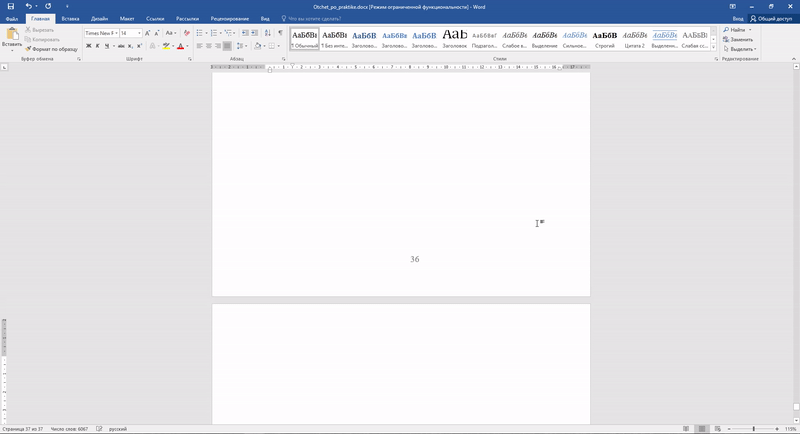
Korak 1. Postavite kazalec pred prelom.
2. korak. Pritisnite tipko Delete.
Opomba: Če iz sredine dokumenta izbrišete prazno stran, ki je posledica preloma razdelka, se lahko po odstranitvi preloma oblikovanje poslabša. Če potrebujete oblikovanje po tej strani, ki se razlikuje od tistega, ki je bilo nameščeno pred to stranjo, pustite prelom razdelka. V nasprotnem primeru, ko odstranite prelom, bo oblikovanje samodejno postalo enako v celotnem dokumentu – enako, kot je bilo v besedilu, ki se nahaja pred prelomom.
2. način. Odstranite prelom odseka (2. metoda)
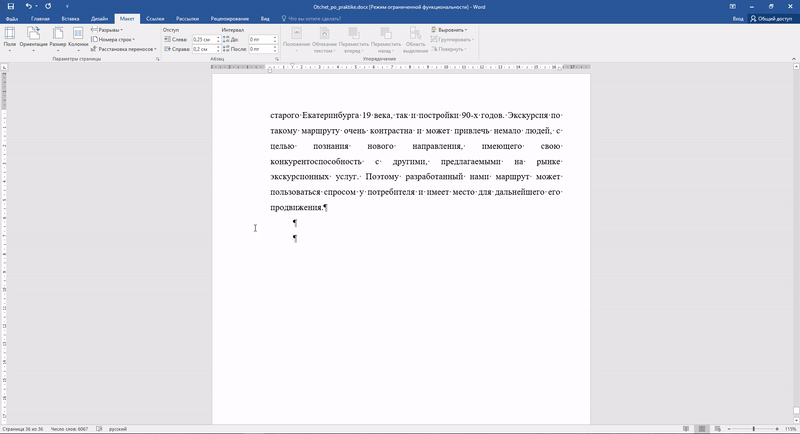
Korak 1. Pojdite na zavihek "Postavitev".
2. korak. Zamenjajte vrsto preloma - nastavite "brez preloma".
Zdaj veste, kako odstraniti stran v Wordu. Naštete nasvete je mogoče uporabiti v vseh različicah Microsoft Worda.
Kako izbrisati prazno stran v Wordu - navodila z animacijo posodobil: 11. julij 2017 avtor: Znanstveni članki.Ru
Danes bomo govorili o tem, kako izbrisati prazno stran v urejevalniku besedil Word 2010. Pogosto se zgodi, da pri tipkanju ali pri kopiranju dokumenta na vaš Osebni računalnik in ko ga odprete v urejevalniku, je dokument videti drugače.
To je zato, ker je vaš urejevalnik besedil Microsoft Office konfiguriran za različne nastavitve. In precej pogosto se izkaže, da se v dokumentu pojavijo dodatne alinee, prazne strani in še veliko več.
Da bi se izognili takšnim naključnim trenutkom, lahko uporabite prikaz absolutno vseh elementov dokumenta in celo presledkov. To poganja gumb v orodni vrstici, ki zelo spominja na visoki ključ ali črki T in P obratno.
Če želite to narediti, v meniju »Domov« v dokumentu kliknite nanj z enim klikom miške:
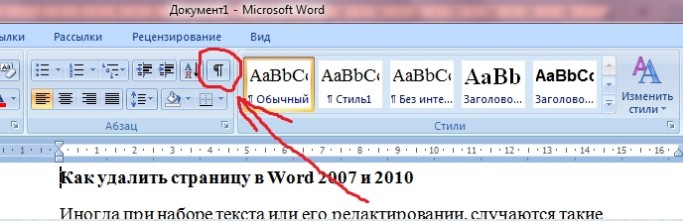
Po tem se bodo ti simboli pojavljali v celotnem besedilu. Naj vas ne skrbi, da bodo prikazani in pri tiskanju. To se naredi zato, da zagotovo veste, ali ste kam dali čuden prostor, odstavek ali če je v besedilu dodatna prazna stran.
In tako se je izkazalo, da so tam. Zdaj se postavlja vprašanje, kako se znebiti te prazne strani? Vse je zelo preprosto!
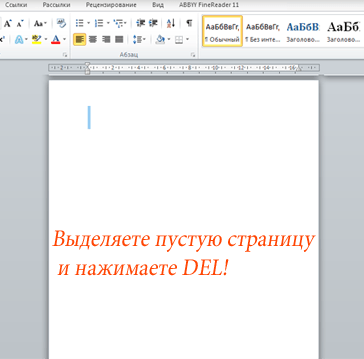
- S kazalcem miške izberite celotno območje prazne strani
2. Pritisnite tipko Izbriši... Po tem bo stran izginila in vse besedilo, ki je bilo pod njo, se bo premaknilo navzgor.
Glavna stvar je, da ne poudarjate preveč, saj lahko s prazno stranjo izbrišete še nekaj informacij. Če se to zgodi, uporabite bližnjico na tipkovnici Ctrl + Z... Ta ukaz bo povrnil vse, kar ste naredili z zadnjim korakom. Ali pa preprosto zaprite dokument, ne da bi shranili spremembe, vse izbrisane in popravljene informacije v urejevalniku besedil bodo vrnjene nazaj.
Prazne strani v Wordu se lahko pojavijo tako na sredini dokumenta kot na koncu dokumenta. V uradni elektronski dokumentaciji so nesprejemljivi, povzročajo pa tudi veliko nelagodje pri tiskanju dokumenta. Pravzaprav se dodatni listi pojavijo z razlogom, vendar iz zelo specifičnih razlogov. Oglejmo si podrobneje, kako se pojavi težava in kako se je znebiti.
Dodatna stran - rezultat dodatnih znakov
Neželene strani se lahko pojavijo tako na koncu kot na sredini dokumenta, najpogosteje pa se še vedno pojavijo po koncu besedila. Razlog – med tipkanjem besedila so nastajali odstavki, alineje ali presledki, ki so končali na samem dnu besedila.Rešitev 1:
- Kazalec postavite na sam konec besedila (ne na njegov vidni del, namreč na konec celotnega besedila). Uporabite lahko zelo priročno kombinacijo " Ctrl + Konec».
- Kliknite na " Backspace»Dokler niso odstranjeni vsi nevidni odstavki, vrstice, zamiki in presledki. Kazalec mora biti desno od zadnjega (spodnjega) znaka v besedilu.
- Kazalec postavite na položaj, nad katerim ne potrebujete znakov ali strani.
- Držite (pritisnite in ne spustite) " Izbriši". Vsi elementi na desni bodo izbrisani.
Druga metoda je še varnejša od prejšnje (z uporabo "Backspace"), saj vse, kar je potrebno v besedilu, ne bo izbrisano.
Rešitev 3(Če je nepotrebna stran na sredini besedila):
- Postavite kazalec na zadnji znak na vrhu dokumenta, nad dodatnim listom.
- Pritiskajte "Delete", dokler ne odstranite vseh nepotrebnih elementov v besedilu in povlečete preostalo zahtevano besedilo.
Prazna stran zaradi preloma
Prelomi strani se ne morejo pojaviti spontano. Kakorkoli že, vstavil ga je nekdo, ki je sodeloval pri nastanku besedila. Včasih se to zgodi, ko pomotoma pritisnete kombinacijo " Ctrl + Enter", Ki v besedilo vstavi prelom strani.rešitev:Če se zgodi, da je prelom strani konec dokumenta ali se pojavi znotraj besedila, ga lahko odstranite z zgornjo metodo – s tipkami za brisanje znakov. Če se želite prepričati, da je težava v vstavljenem prelomu strani, lahko vklopite način prikaza znakov, ki jih ni mogoče natisniti (¶). Gumb za preklop za ta način je vklopljen " Orodne vrstice"ali" Trak". Deluje tudi, ko pritisnete " Ctrl + Shift + 8»:
Ko kliknete na ta gumb in postavite kurzor na mesto nepotrebne strani, lahko vidite nekaj takega:
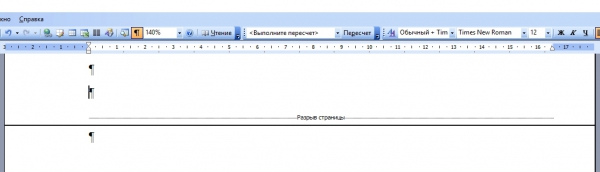
Samo izbrišite "prelom strani" z istim " Izbriši»/« Backspace"(Oziroma tako, da postavite kazalec nad ali pod mesto, kjer je besedilo razdeljeno).
Prelom razdelka lahko povzroči nepotreben list na enega od treh načinov:
- z nenavadne strani;
- iz sode strani;
- z naslednje strani.
Obstajajo tudi možnosti za prekinitev razdelkov "Na trenutni strani" in "Iz novega stolpca", vendar ne vodijo do obravnavane težave.
Najlažja možnost - prelom razdelka je vodil do praznega lista na samem dnu besedila:
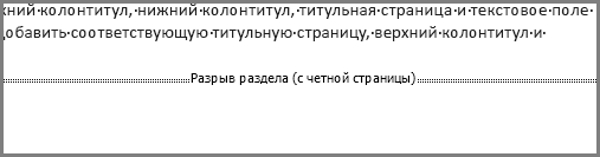
rešitev: Vklopimo način prikaza nenatisljivih znakov, poglejmo problematično področje. Če je tam označen prelom razdelka, pojdite zgoraj in ga preprosto izbrišite, ne glede na to, kar je. Včasih prelomi odsekov niso vidni. Lahko poskusite preklopiti na način « Osnutek"(Pod" Pogled "na traku), da postanejo prelomi razdelkov vidni.
Pozor! V primeru, da se nepotreben list pojavi ne na koncu, ampak znotraj besedila, ne hitite z brisanjem preloma razdelka, saj obstaja eno opozorilo: oblikovanje pod izbrisanim prelomom razdelka bo uporabljeno za zgornji odstavek. Če želite rešiti težavo z dodatno stranjo, boste morali izbrati drugo vrsto preloma razdelka, in sicer - " Na trenutni strani". To se naredi takole:
- Postavite kazalec pod prelom razdelka.
- Na traku odprite zavihek »Postavitev strani«.
- V polju »Nastavitev strani« izberite zavihek »Vir papirja«.
- Na spustnem seznamu desno od vrstice "Začni razdelek" izberite "Na trenutni strani":

V Wordu 2010 v polju »Nastavitve strani« odprite pojavni meni »Prelomi« in na zavihku »Prelomi razdelkov« izberite »Trenutna stran«.
Po opisanih manipulacijah bo nepotrebna stran izginila, oblikovanje razdelka pa bo ostalo enako. Preberite tudi navodila:
Prazna stran zaradi že pripravljenega Wordovega sloga
Prednastavljene nastavitve sloga so lahko z vidika preprostega uporabnika precej čudne. Na primer, zelo velik zamik se samodejno ustvari pred ali za določenim področjem besedila. Hkrati ga ni mogoče pomanjšati, ker med zadnjimi znaki glavnega besedila in prvimi znaki besedila v določenem slogu ni znakov.Rešitev:
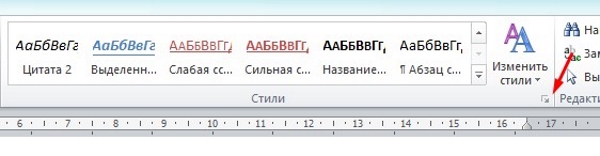
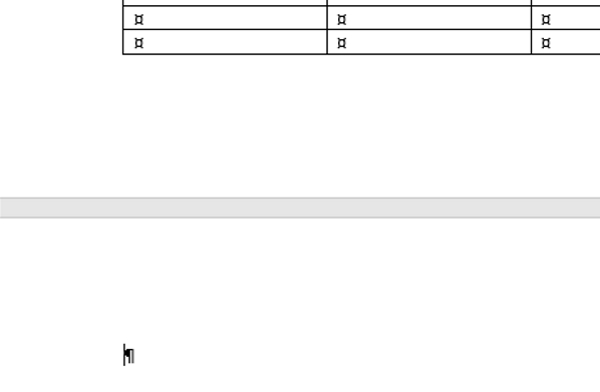
Rešitev 1: Zmanjšajte velikost besedila nad tabelo, na primer izbrišite dodatne ločilne črte, združite odstavke ali (v skrajnem primeru) nekoliko zmanjšajte velikost pisave v katerem koli odstavku.
Rešitev 2(Naredite odstavek na koncu dokumenta skrit):

Če se preveč zanesete z brisanjem elementov besedila, bi lahko nehote izbrisali tisto, kar bi moralo ostati v zadnji reviziji. Izbrisane elemente (besedilo, tabele itd.) lahko vrnete s kombinacijo razveljavitve zadnjega dejanja " Ctrl + Z"Ali s klikom na ikono "Razveljavi" v ukazni vrstici Word (puščica v nasprotni smeri urinega kazalca).
Video pomočnik
Videoposnetek na kratko in jasno prikazuje, kako odstraniti nepotreben list v Wordu:Odprava praznih strani v Wordu 2007 in 2010 ni nič drugačna, saj je deseta različica urejevalnika besedil logično nadaljevanje in skoraj popolna kopija sedme različice. Zato so vse opisane metode za reševanje problema dodatne strani primerne za katero koli različico Worda in so skoraj enake.
Citat objave Vladimir_Shilnikov
Zelo pogosto pri nalaganju dokumentov MS Word iz interneta naletite na tiste, v katerih so prazne, nepotrebne in nepotrebne (ne zanimive) strani. In uporabniki začetniki imajo včasih težave pri delu s tem urejevalnikom besedil, saj ne vedo kako izbrisati prazno ali dodatno stran v Wordu... Povzročajo tudi težave pri odstranitev preloma strani.
Odstranite nepotrebno stran v dokumentu Word 2003, 2007, 2010
Ni pomembno, katero različico Worda uporabljate, ali je to 2003, 2007, 2010 ali celo 2013. Rešitev je univerzalna povsod.
Če želite odstraniti prazno ali dodatno stran v Wordu, morate:
Upoštevajte, da lahko izbrišete stran (ali del strani), ne da bi omogočili/onemogočili prikaz nevidnih znakov. To samo olajša delo.
Za ogled prelomov vrstic obstaja alternativa gumbu ¶. Lahko greste na oddelek "Pogled" in aktivirajte način "struktura".
Video: kako odstraniti prazno (prelom strani), dodatno ali nepotrebno stran v Wordu: